几何画板是一个通用的数学、物理教学环境,提供丰富而方便的创造功能使用户可以随心所欲地编写出自己需要的教学课件。软件提供充分的手段帮助用户实现其教学思想,可以说几何画板是......
2021-09-28 172 几何画板功能
几何画板最大的特征之一就是可以展示图形的动态几何变化,动态图形的展示过程可以使图形更形象生动具体。下面以制作线段上的点C控制圆上的随动点H为例讲解利用几何画板点的值进行联动设置的方法。
比如要实现这样的效果:拖动点C,带动点H在弧FG上运动。具体的操作步骤如下:
1.利用线段工具画一线段AB;用画点工具在线段上画一点C。选中点C,“度量”——“点的值”,得到点C在线段AB上的值。
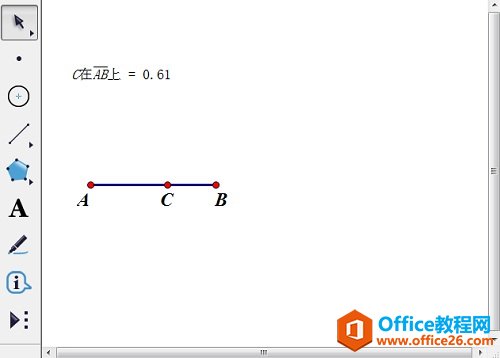
2.利用画圆工具画一个圆D。用画点工具在圆上画两个点F、G,选中圆D和点F、G,“构造”——“圆上的弧”。
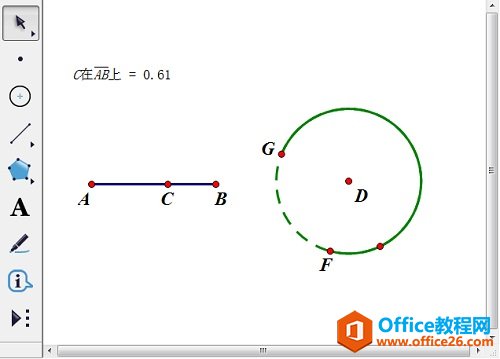
3.选中度量的点C的点的值和圆弧FG,“绘图”——“在弧上绘制点”,得到点H。
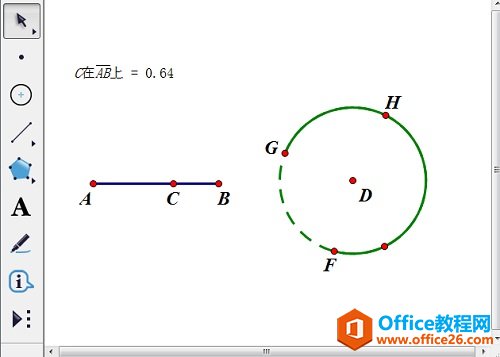
4.拖动点C,点H在弧上跟着运动。你可以选中点H和弧FG,按住Shift键“度量”——“点的值”,验证下点H在弧FG上的点值。
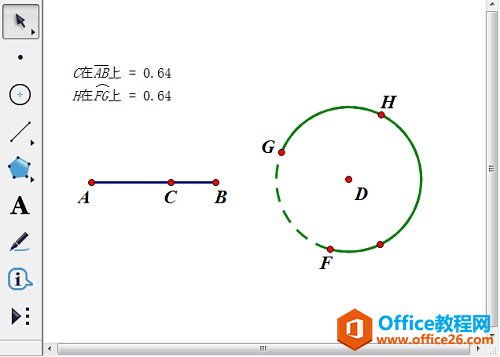
以上给大家举例讲解了利用几何画板点的值进行联动设置的方法,多练习几遍,即可掌握度量点的值的作用,从而制作动态地几何图形。
标签: 几何画板
相关文章

几何画板是一个通用的数学、物理教学环境,提供丰富而方便的创造功能使用户可以随心所欲地编写出自己需要的教学课件。软件提供充分的手段帮助用户实现其教学思想,可以说几何画板是......
2021-09-28 172 几何画板功能

几何画板界面及特色体现几何画板特色主要体现在以下几个方面:一、便捷的交流工具由于每个画板都可以被用户按自己的意图修改并保存起来,它特别适合用来进行几何交流、研究和讨论......
2021-09-28 52 几何画板特色

几何是一门富有创造性的知识工具,可以发现对象之间有趣的关系。几何画板为您提供丰富的几何对象和使用方法,您不仅可以创建这些对象,并且建立之间的联系以及确定其属性。以下内容......
2021-09-28 273 几何画板对象元素